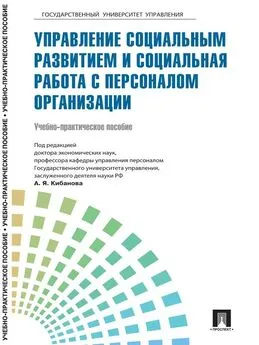Алексей Гладкий - 1С: Зарплата и управление персоналом 8.2. Понятный самоучитель для начинающих
- Название:1С: Зарплата и управление персоналом 8.2. Понятный самоучитель для начинающих
- Автор:
- Жанр:
- Издательство:Авторский
- Год:2012
- ISBN:нет данных
- Рейтинг:
- Избранное:Добавить в избранное
-
Отзывы:
-
Ваша оценка:
Алексей Гладкий - 1С: Зарплата и управление персоналом 8.2. Понятный самоучитель для начинающих краткое содержание
Не исключено, что в процессе изучения программы читатель обнаружит некоторое несоответствие содержимого данной книги тому, что он видит на экране компьютера – такая вероятность обусловлена тем, что программа 1С постоянно совершенствуется и дорабатывается. В любом случае, эти расхождения не будут носить принципиального характера.
1С: Зарплата и управление персоналом 8.2. Понятный самоучитель для начинающих - читать онлайн бесплатно ознакомительный отрывок
Интервал:
Закладка:
Вкладка Прочее включает в себя следующие параметры:
♦ При открытии восстанавливать позицию – если установлен данный флажок, то при открытии окна списка курсор будет установлен в ту же позицию, где он находился при последнем закрытии окна.
♦ При открытии переходить – значение данного поля выбирается из раскрывающегося списка. Возможные варианты – В начало списка (в данном случае курсор при открытии окна будет расположен в первой позиции списка) и В конец списка (курсор будет помещен в конец списка).
♦ Обновлять автоматически каждые ... секунд – использование данного параметра целесообразно в случаях, когда в течение одного сеанса работы со списком в нем могут произойти изменения, выполненные другими пользователями (например, были добавлены либо удалены какие-либо позиции). При установленном флажке следует указать интервал времени в секундах, через который должно выполняться автоматической обновление списка.
Команда Действия▸Обновить (она вызывается также нажатием комбинации клавиш Ctrl+Shift+R) предназначена для немедленного обновления текущего списка физических лиц. Обычно она используется при работе в многопользовательском режиме.
Глава 3.
Ввод исходных данных
После того, как выполнена настройка программы, можно приступать к заполнению ее справочников. Справочник в системе 1С – это своего рода каталог, хранилище основной, базовой информации, на основании которой строится вся дальнейшая работа. В справочниках содержится информация о физических лицах компании, ее структуре, штатном расписании, и др.
ВНИМАНИЕ
Не стоит забывать, что эксплуатация программы возможна только после заполнения основных справочников.
В этой главе мы рассмотрим порядок заполнения и ведения основных справочников, используемых в конфигурации «1С Зарплата и управление персоналом 8».
Сведения о физических лицах
Справочник физических лиц – самый главный справочник, используемый в конфигурации «Управление персоналом». Это неудивительно: ведь персонал любого предприятия – это его сотрудники, каждый из которых является физическим лицом. В справочнике физических лиц хранится самая подробная информация о каждом сотруднике предприятия.
Окно списка физических лиц
Для перехода в режим работы со справочником физических лиц следует выполнить команду главного меню Предприятие▸Физические лица – в результате на экране откроется окно списка Физические лица, изображенное на рис. 3.1.
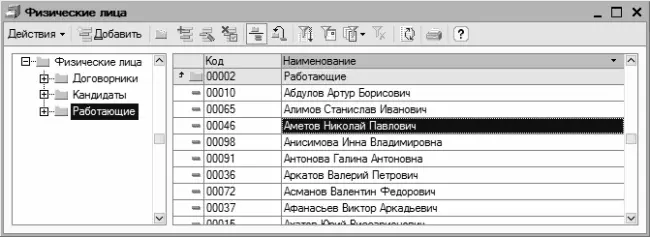
Рис. 3.1.Список физических лиц
Для удобства работы со списком в программе реализована возможность группировки физических лиц. Поэтому окно списка разделено на две части. В левой части содержится список групп сотрудников, а в правой части – перечень сотрудников, входящих в активную группу. Активная группа – это группа, которая выбрана в левой части окна; для выбора группы нужно щелкнуть на ней мышью.
В левом верхнем углу окна находится кнопка Действия. При нажатии на данную кнопку открывается меню с перечнем команд, которые предназначены для работы со списком документов либо для перехода в другие режимы работы. Эти же команды содержатся в контекстном меню, которое вызывается нажатием правой кнопки мыши в правой части окна списка, а также дублируются соответствующими кнопками инструментальной панели. Рассмотрим подробнее некоторые из этих команд.
Для добавления в список новой позиции следует выполнить команду Действия▸Добавить либо нажать клавишу Insert; для перехода в режим редактирования параметров текущего физического лица нужно выполнить одно из следующих действий: нажать клавишу Enter, дважды щелкнуть левой кнопкой мыши, выполнить команду Действия▸Изменить либо нажать клавишу F2. И при создании нового, и при редактировании параметров текущего физического лица на экране открывается окно редактирования, описание которого приводится в следующем разделе.
Ввод и редактирование сведений о физических лицах
Окно редактирования представлено на рис. 3.2.
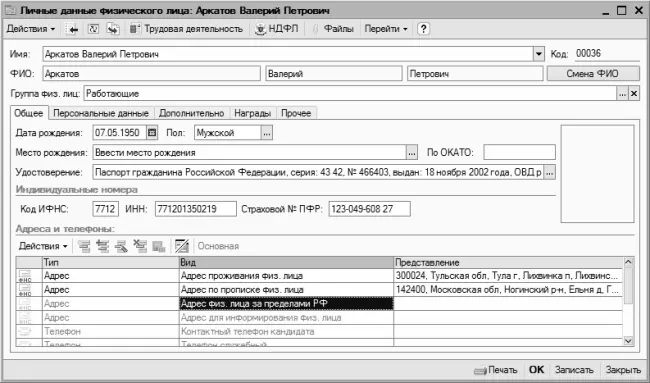
Рис. 3.2.Окно редактирования
В данном окне вводится вся информация о физическом лице (сотруднике, кандидате и т.д.).
При вводе данных по новому физическому лицу в первую очередь необходимо указать его фамилию, имя и отчество. Для этого предназначено поле Имя, которое расположено в верхней части окна.
После ввода фамилии, имени и отчества можно приступать к заполнению иных реквизитов окна редактирования. На рис. 2.7 видно, что это окно состоит из нескольких вкладок: Общее, Персональные данные, Дополнительно, Награды, и Прочее.
На вкладке Общее осуществляется ввод основных данных по физическому лицу. Содержимое данной вкладки показано на рис. 3.2.
В поле Дата рождения с клавиатуры либо с помощью календаря вводится дата рождения физического лица. В поле ИНН с клавиатуры вводится индивидуальный номер налогоплательщика, а в поле Страх. № ПФР – страховой номер Пенсионного фонда России. Поле Код ИФНС также заполняется с клавиатуры – здесь указывается код инспекции Федеральной налоговой службы, к которой относится данное физическое лицо. Пол физического лица (Мужской либо Женский) выбирается из раскрывающегося списка в поле Пол.
Чтобы ввести информацию о месте рождения физического лица, нужно воспользоваться параметром Ввести место рождения. При щелчке мышью в данном поле на кнопке выбора на экране открывается окно, в котором с клавиатуры следует ввести страну, город, район и область (край, республику). Все поля в данном окне необязательны для заполнения (например, можно указать только город либо только страну).
Поле Удостоверение предназначено для ввода информации о документе, удостоверяющем личность. При щелчке мышью на кнопке выбора, которая находится в конце данного поля, откроется окно, изображенное на рис. 3.3.
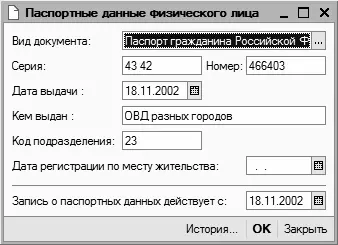
Рис. 3.3.Ввод данных об удостоверении личности
В данном окне определяются значения следующих параметров:
♦ Вид документа – значение данного поля выбирается в окне справочника документов, удостоверяющих личность (это окно выводится на экран с помощью кнопки выбора). Здесь указывается название документа, удостоверяющего личность (паспорт, военный билет и т.д.).
♦ Серия и Номер – данные поля заполняются с клавиатуры. В них указывается соответственно серия документа, удостоверяющего личность, и его номер.
Читать дальшеИнтервал:
Закладка: